B l e u C i e l
HOME >> Making of Pixia CG >> E-01
B l e u C i e l HOME >> Making of Pixia CG >> E-01 |
|
|
Making of Pixia CG
# フリーソフト・Pixiaを使ったCG製作過程(Pixia5.30f使用) ★このページはPixia ver.5〜(新バージョン)対応です。旧バージョン(〜ver.4.x)はこちら★ E-02.文字入れ・仕上げ
| ||||
★文字入力★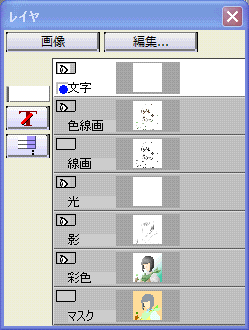 というわけで、まず新しいレイヤを追加します。
というわけで、まず新しいレイヤを追加します。名前は「文字」とし、合成方法はひとまず「乗算」にしています。 このレイヤをレイヤパネルの一番上に置いておき、このレイヤに文字を置いていきます。 また、先に文字の色を選んでおきましょう。 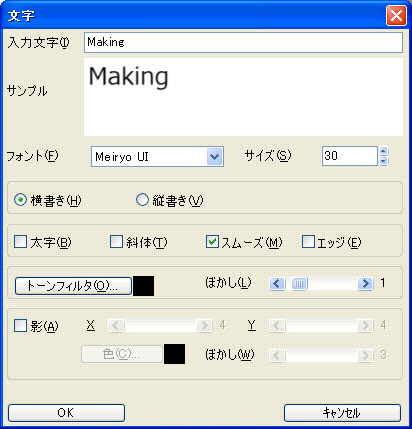 フォントはここではシンプルな「Meiryo UI」です。
フォントはここではシンプルな「Meiryo UI」です。最近はWindows標準で入っているフォントもたくさんありますが、 他にもネット上で公開されているフリーフォントでも、 探せばいいものがたくさんあるので興味のある方は探してみてはいかがでしょう (でも配布サイトの規約はきちんと読んで守りましょうね)。 サイズは絵との兼ね合いを見て決めます。今回は30。 また、「スムーズ」にチェックを入れて「ぼかし」を1くらいにすると、 ギザギザ感のない綺麗な文字が描画されると思います。このあたりはお好みで。 それと、今回は影なし文字にしたいので、「影」のチェックは外しています。 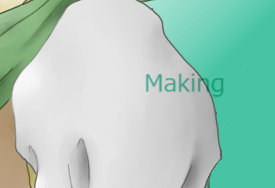 そして、『OK』をクリックして
そして、『OK』をクリックして↑のように反転して表示される文字を好きな位置にドラッグし、 キャンバス上で右クリックして「このレイヤに貼り付け」を選択すれば文字入れ完了です。  同様にして1行ずつ文字を加えました。
同様にして1行ずつ文字を加えました。
 これ完了でもいいんですが、でもちょっと地味というか、印象が弱いような。
これ完了でもいいんですが、でもちょっと地味というか、印象が弱いような。
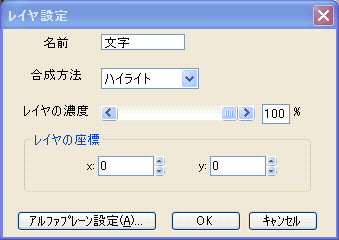 そこで「文字」レイヤの合成方法を「ハイライト」にしてみると・・・
そこで「文字」レイヤの合成方法を「ハイライト」にしてみると・・・
 こんな感じになりました。
こんな感じになりました。この辺りは完全にセンスとか好みの問題ですので(笑) いろんな合成方法や文字色などを試すと良いと思います。 |
★最終調整★ これでほぼ完成かなー、と思いつつ、改めて全体を見渡してみます。
これでほぼ完成かなー、と思いつつ、改めて全体を見渡してみます。なんか物足りないなーと思ったら枠線を書き足したりとか、 文字を足したりとかしてみたりもするんですが、 今回はひとまずこれで良しとします。 ごてごてやりすぎると逆効果なこともありますのでシンプルに。 後は細かな塗り残しの修正とか、気になる部分の調整を気の済むまでやったら完了です! |
| Copyright(C)2000-2015 Kasumi Nakai. All rights reserved. |